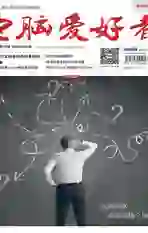玩转记录手机变身“烂笔头”
2015-09-10俞木发
俞木发
“学生党” 用活手机记录功能
对于大部分莘莘学子来说,平常都要花费很多时间在图书馆、阅览室查阅资料,对于一些重要资料,除了使用传统的纸、笔摘抄外,我们还可以用活手机的拍照(扫描)功能,这样可以快速将所需的资料保存在手机上。
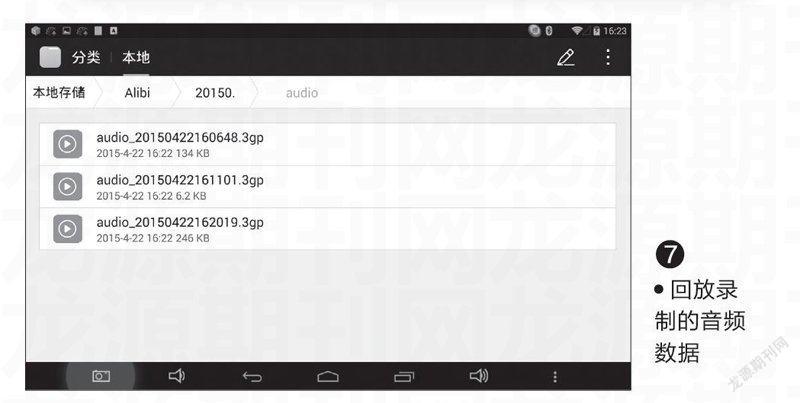
如果只是要简单保存图文资料,那么借助“扫描全能王”即可快速将所需的资料拍摄成图片。首先在手机上激活“扫描全能王”的拍照功能,拍照完成后自动进入编辑状态。因为我们在拍摄书籍等资料的时候页面一般都没有那么平整,扫描全能王提供非常贴心的选择功能,可以根据文本方向自动进行匹配调整和自动优化,这样书籍资料即可快速保存到手机上。当然,拍摄的内容比较多,完成资料的拍照后,应用还支持将照片输出为PDF文件,这样以后就可以将资料快速制作成图片电子书保存(见图1)。
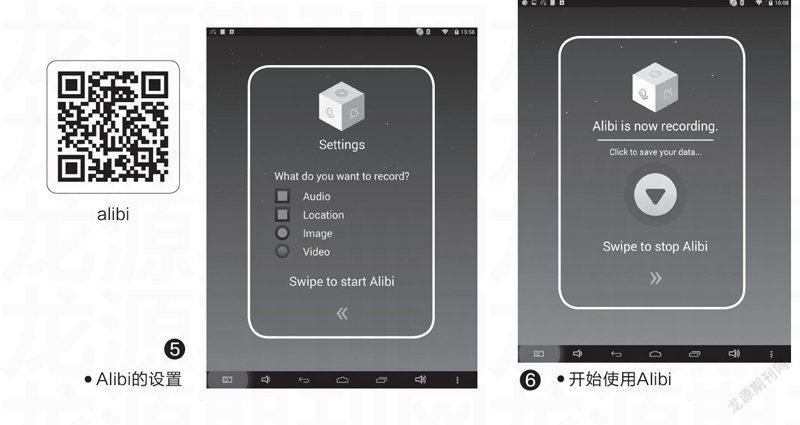
如果保存的资料过后需要编辑整理(如准备论文的资料),那么我们还可以借助“ABBYY_TextGrab”让手机摄像头摇身变为扫描仪,只要扫一扫即可快速录入大量的文本内容。
在手机上启动应用后点击“菜单→Setting”,在打开的窗口点击“Recognition Languages”(扫描语言),然后在打开的列表选择“Chinese S.”(简体中文),选择扫描识别语言为中文,应用会自动下载中文字库(如果要扫描识别其他语言则下载对应的字库文件)(见图2)。
接着返回应用界面,点击“拍照”按钮,这样会调用系统自带的相机,将需要扫描的书籍放置在摄像头进行对焦拍照即可。完成照片的拍摄后会自动进入编辑状态,按提示调整需要扫描识别的区域。这里要注意的是照片大小是上下左右同步调整(但是整个选择框可以上下左右平移选择),因此拍摄的时候一定要保证页面的工整(见图3)。

最后点击“Read”开始扫描识别,识别完成后自动打开文本编辑页面(默认以当前日期为名自动保存)。对于无法识别(或者识别不够准确)的字符则会以红色显示,我们只要按提示进行简单的编辑即可。经过实际测试,应用对中文的识别准确率还是比较高的(见图4)。
如果仅仅是要记录自己的足迹,大家还可以使用“GPS轨迹记录仪”,同上先开启GPS位置信息,在手机上启动应用后先定位目前位置,定位成功后点击菜单中的“开启自动记录”,这样应用就会在后台自动记录你的GPS轨迹,记录文件保存在“SD卡\gpsrecorder”文件夹中,大家可以借助Google Earth软件来打开记录文件,查看自己的旅行或者运动轨迹。
驴行一族 过往风景全记录

很多朋友喜欢旅行,或者当出差到了一个新的城市,回到家后,我们都喜欢回味旅行的历程。不过,我们大多是通过照片或者大脑记忆。现在借助“Alibi”即可轻松实现旅程的完整记忆,它像是飞机上安装的黑匣子,可以一直在后台监听手机所处环境的声音,记录手机到过的位置,默默拍摄照片或者视频,并将最后一个小时内收集的内容储存到本地设备。
在手机上启动应用后向左滑切换到“Setting”选项,按提示勾选需要自动记录的内容,默认选择Audio(即麦克风的内容,如你和朋友之间的谈话)、Location(即GPS数据,记录你的位置移动信息),Image(即应用使用手机拍摄的照片)或者Video(应用调用手机拍摄的视频,因为视频内容比较占用空间,建议只选择图片)二选一(见图5)。
完成设置后继续左滑,点击应用图标后返回手机主页界面,这样应用就会在后台自动开始记录上述内容(下拉任务栏可以看到“Alibi is now recording”的提示)。当然因为要记录音频、照片和GPS数据信息,所以在记录之前一定要开启相应的录音、拍照、位置等选项,同时将手机随时拿到手上以便可以拍到合适的照片信息(见图6)。
应用会在后台实时录音/摄像、间隔拍照以及记录经纬度信息。默认会保留最近一个小时的数据,保存的数据文件位于“系统内存根目录\alibi 文件夹下”,如果以后需要查看保存的数据,打开上述目录后可以看到很多以每天日期命名的目录,其中的“audio”、“image”、“location”就分别保存音频、图片和GPS地理数据,音频默认使用的是.3GP格式,打开后可以直接使用手机自带的播放器回放(见图7)。

当然了,Albi不仅仅是记录这些随身数据,在很多时候还可以作为重要证据使用。比如自己明明在朋友家打麻将,但是女友不信非要诬告你在酒吧喝酒,那么此时拿出这些数据就可以证明自己的清白了。
职场人士 用手机快速记录
对于很多职场人士来说,在日常工作中,总有各种各样的东西需要记录。现在利用智能手机本身的记录功能,加上丰富的第三方扩展应用,可以让我们更高效地记录各种和工作有关的内容,让手机成为职场好帮手。
1. 名片信息 快速录入
在日常商务交往中,我们经常要记录客户名片上的联系方式,常规的方法是将联系人信息手动输入到手机的通讯录中,不仅费时费力,而且记忆的内容不完整。“名片全能王”则可以可快速实现名片信息的全面录入。
在手机上启动“名片全能王”后切换到“名片夹”,然后点击应用界面的拍照按钮,激活手机上的摄像头后将名片放置在合适的区域,等到对焦清晰后点击“拍照”即可将名片拍摄下来。在拍摄名片时,要注意将名片摆放工整,尽量拍摄清晰的照片以方便后续的扫描识别。如果有多张名片需要扫描,则切换到“批量模式”(见图8)。
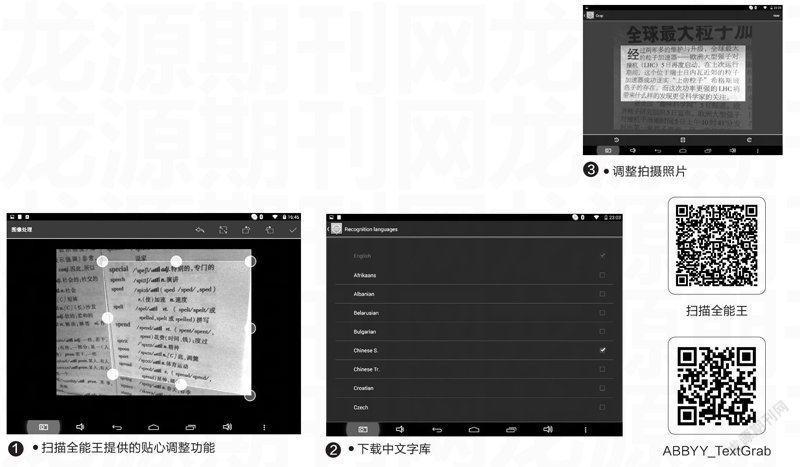
名片拍摄后应用会自动识别名片区域并进行裁剪,同时会自动进行识别,我们只要在编辑窗口对识别有误的一些信息进行简单的修改,最后点击“确定”即可将扫描的信息添加到手机上的通讯录里了。如果有多张名片需要录入,则批量扫描照片后依次进行扫描识别和更正(见图9)。
2. 零星内容 快速录入
在日常工作中,我们还经常要记录一些琐碎的内容,如到某公司参观,需要快速记下某种产品的主要特征,对于一些VIP客户,我们要及时记下他们的特殊需求等。对于这些零散、琐碎的内容,现在可以利用“速记王”进行快速记录。
在手机上启动应用后可以看到应用提供了笔记(手写)、拍照、录音和录像等多种快捷记录方法。对于记录内容主要是文字的,可以点击“笔迹”,在打开的窗口先输入文章标题,接着就可以使用全屏手写的方法快速记录文本了,文本输入完成后会自动保存(见图10)。
对于不方便使用手写的内容,则可以使用录音或者图片(视频)的方法进行快速记录。若需要记录一些语言不好描述的产品,比如要到商店为办公室购买各种花色的装饰物品,但是各种款式不方便使用言语进行描述,此时就可以使用图文并茂的方法进行记录。同上切换到“拍照”,此时会自动调用系统自带的照相组件,按提示拍摄照片后设置文章标题,同时添加文字描述,这样下次查看时就可以非常明了地看清记录的内容了(见图11)。
3. 商务通话 自动录音
在日常的商务交往中,我们经常是通过电话方式和客户联络,很多具体工作也是通过电话交代的。不过如果工作电话内容涉及到多项的事项,如商务伙伴的多个业务订单等内容,我们在接听的过程中就不得不再借助笔、纸等进行辅助记忆。而在公车上或者上班路途中并不方便使用这些传统工具,现在借助“触宝电话”的录音功能,可以实现通话内容的自动记忆,这样接完电话后我们可以回放通话内容,到公司或者家里后再慢慢整理通话内容。
在手机上启动“触宝电话”后点击“菜单→功能设置→通话录音”,开启通话录音功能,接着点击“自动录音”,选择“仅针对联系人自动录音”,这样当我们使用触宝和联系人通话的时候,应用就会在后台自动进行录音保存(见图12)。
现在返回应用界面,点击拨号面板进行拨号,此时在拨号界面就会自动录音(对于非联系人电话则可以手动点击录音),完成通话后录音文件会自动保存在SD卡上(见图13)。
完成通话的自动录音后,如果需要查询通话的内容,打开通话记录找到前面通话的联系人,点击后方的“>”按钮,在打开的通话记录详情窗口选择下方的“录音”文件,点击“播放”即可回放录音内容(见图14)。如果有重要的事项,我们还可以使用上述介绍的“速记王”补充添加文本记录内容。
4. 客户通讯录 短信自动记录
对于很多办公人员来说,通话记录、来往短信都是比较重要的内容,但是在平时的操作中由于系统限制(比如很多手机短信保存条数有上限的限制,超过限制会自动删除),或者误操作经常误删这些内容。现在可以使用百度云来自动备份记录这些重要内容。
首先注册一个百度用户,接着在手机上启动百度云并登录后,在弹出的设置界面选择“通话记录自动备份”和“短信的自动备份”,这样应用就会在后台(当连接Wi-Fi的时候)自动将通话记录和短信备份记录到百度云网盘(见图15)。
当我们发现自己手机上的短信或者通话记录被误删除后,只要在任何联网的电脑上登录http://yun.baidu.com/,然后在右侧窗格选择“通话记录”或者“短信”,接着在打开的页面就可以看到自动备份的通话记录或者短信的内容了(见图16)。
不过需要注意的是,百度云(包括很多同步软件)并没有提供短信恢复功能。如果要恢复短信,大家可以使用飞信服务,使用自己的手机号码注册飞信后在电脑登录https://webim.feixin.10086.cn/login.aspx,接着切换到“发短信”后,接收者选择自己,然后将百度云的短信内容重新发到自己的手机上即可(见图17)。